Excel- စီးရီးများစွာအတွက် trend line တစ်ခုကို ဘယ်လိုထည့်မလဲ။
မကြာခဏဆိုသလို၊ စီးရီးများစွာ၏ ခေတ်ရေစီးကြောင်းများကို အကျဉ်းချုပ်ဖော်ပြရန် Excel ရှိ ဇယားတစ်ခုသို့ လမ်းကြောင်းသစ်လိုင်းတစ်ခုကို ထည့်လိုပေမည်။
ဥပမာအားဖြင့်၊ သင်သည် အချိန်နှင့်အမျှ မတူညီသော ကုန်ပစ္စည်းရောင်းချမှုနှစ်ခု၏ ယေဘုယျလမ်းကြောင်းကို အကျဉ်းချုပ်ဖော်ပြသည့် လမ်းကြောင်းသစ်မျဉ်းဖြင့် အောက်ပါဇယားကို ဖန်တီးလိုပေမည်။

အောက်ဖော်ပြပါ အဆင့်ဆင့် ဥပမာသည် ဤဇာတ်ကွက်အတိအကျကို ဖန်တီးနည်းကို ပြသထားသည်။
အဆင့် 1: ဒေတာကိုဖန်တီးပါ။
ဦးစွာ၊ 10 နှစ်ဆက်တိုက် မတူညီသော ထုတ်ကုန်နှစ်ခု၏ စုစုပေါင်းရောင်းချမှုကို ပြသသည့် အောက်ပါဒေတာအတွဲကို ဖန်တီးကြပါစို့။
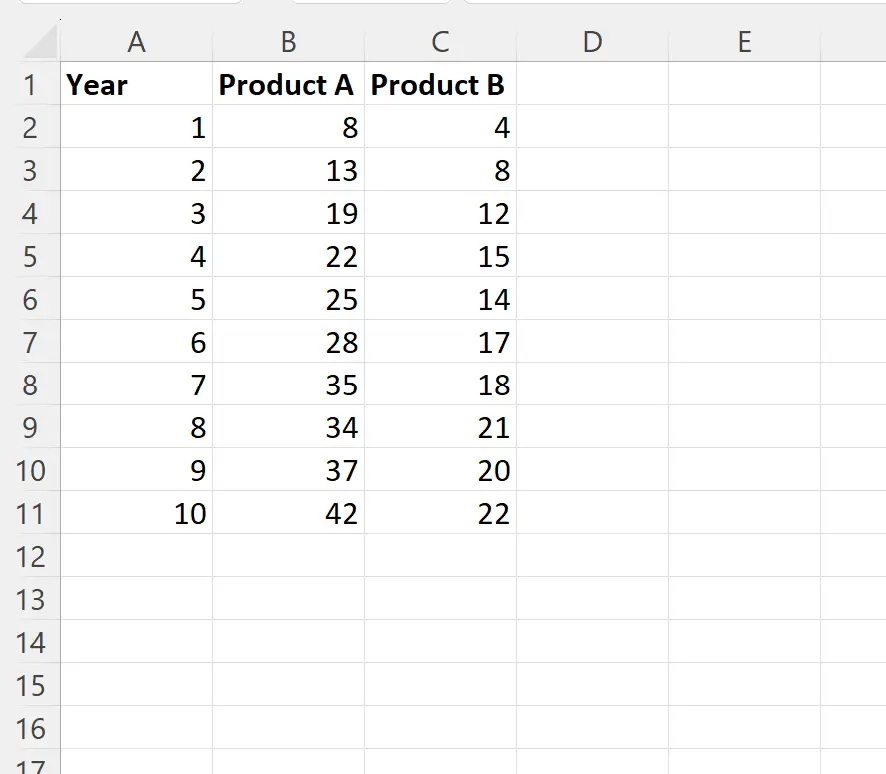
အဆင့် 2: point cloud ကိုထည့်ပါ။
ထို့နောက်၊ ဆဲလ်အကွာအဝေး A1:C11 ကို မီးမောင်းထိုးပြပါ၊ ထို့နောက် ထိပ်ဖဲကြိုးတစ်လျှောက် ထည့်သွင်းသည့် တက်ဘ်ကို နှိပ်ပါ၊ ထို့နောက် ဇယားများ အုပ်စုရှိ ဖြ န့်ကျက် အိုင်ကွန်ကို နှိပ်ပါ-

အောက်ပါအချက် cloud သည် အလိုအလျောက် ပေါ်လာလိမ့်မည်-
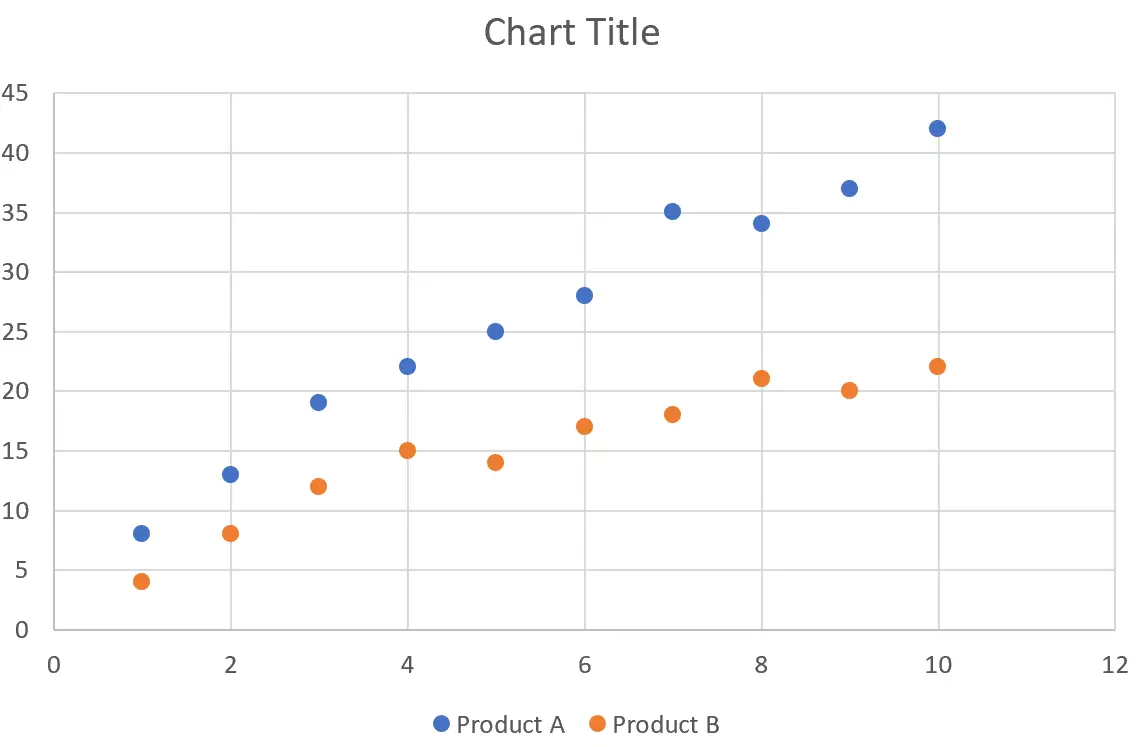
အပြာရောင်အစက်များသည် ထုတ်ကုန် A ၏ နှစ်စဉ်ရောင်းချမှုကို ကိုယ်စားပြုပြီး လိမ္မော်ရောင်အစက်များသည် နှစ်စဉ် ထုတ်ကုန် B ၏ရောင်းချမှုကို ကိုယ်စားပြုသည်။
အဆင့် 3- စီးရီးတစ်ခုလုံးကို ထည့်ပါ။
ထို့နောက်၊ ဇယားပေါ်ရှိ မည်သည့်နေရာတွင်မဆို ညာကလစ်နှိပ်ပြီး Select Data ကို နှိပ်ပါ။
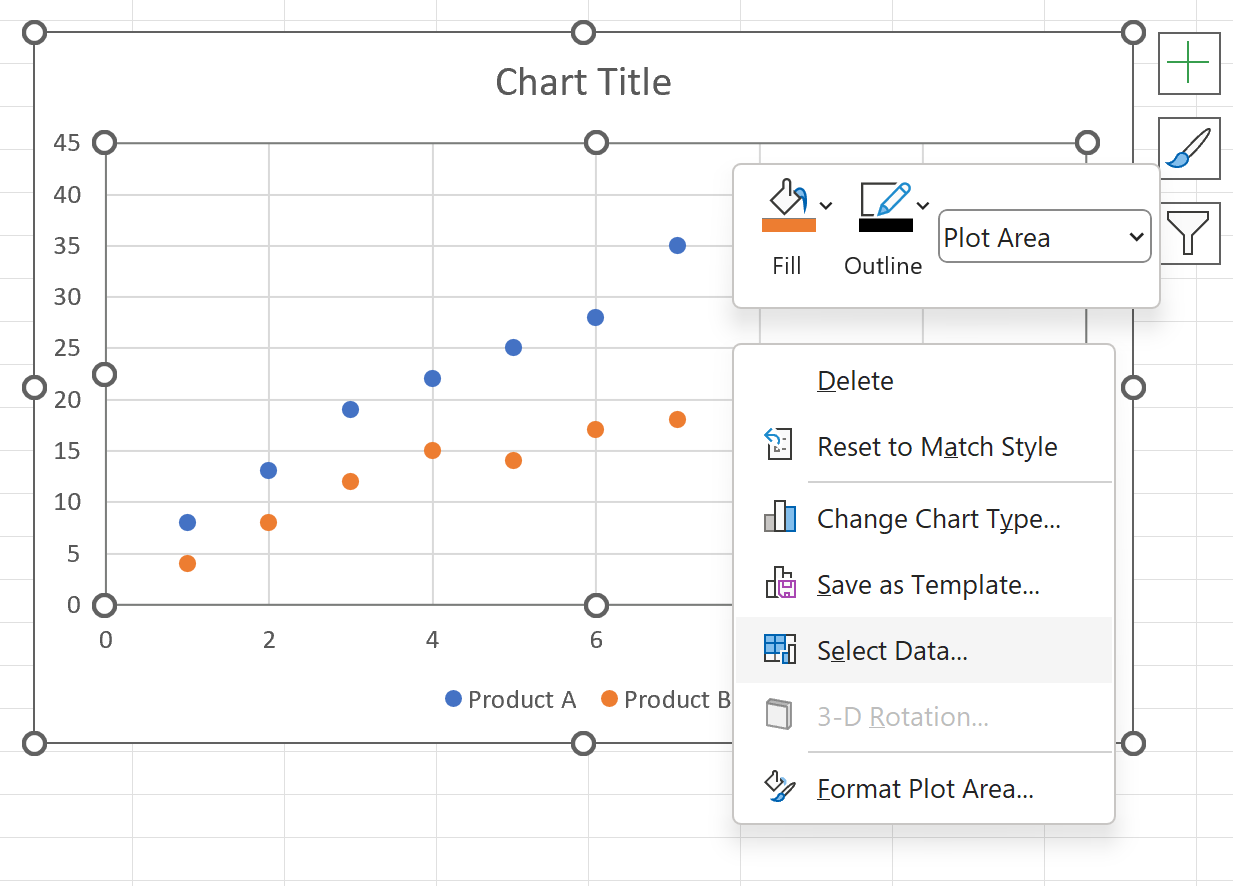
ပေါ်လာသည့် ဝင်းဒိုးအသစ်တွင် စာတန်းထည့်သွင်းမှုများ (စီးရီး) အောက်ရှိ Add ခလုတ်ကို နှိပ်ပါ။
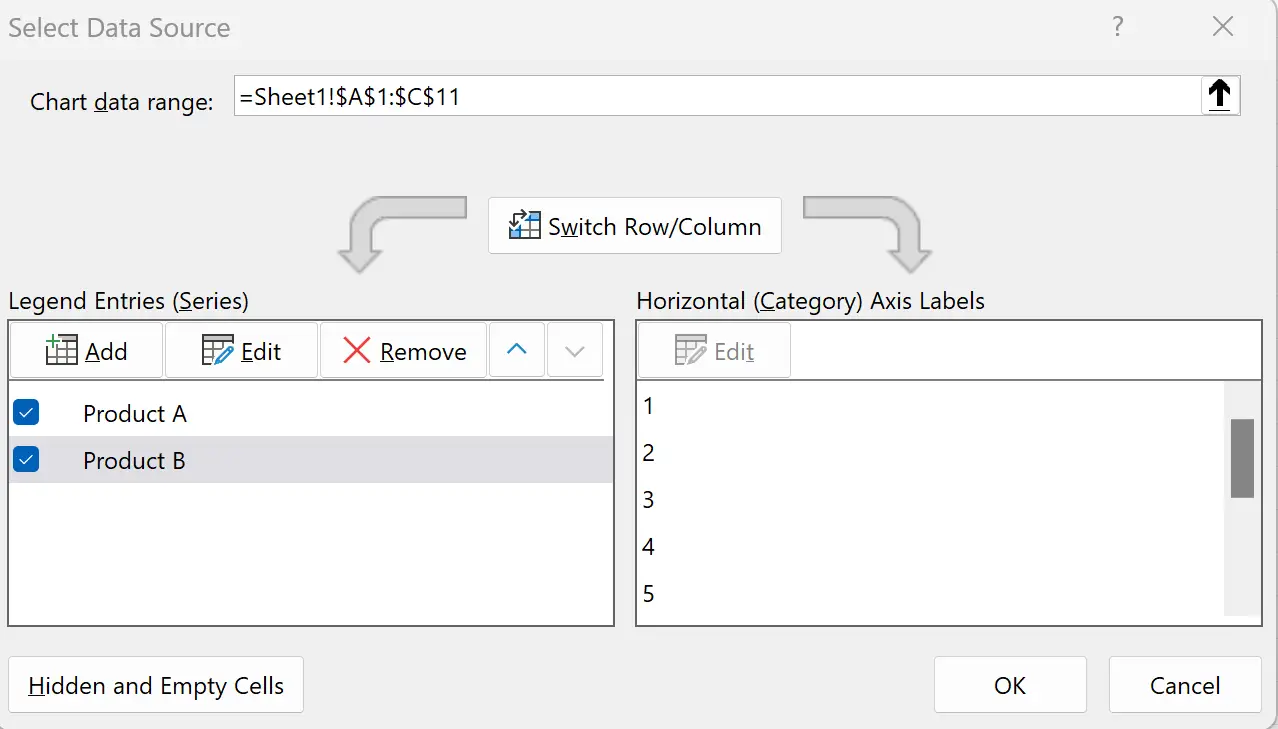
ထို့နောက် အကွက်တစ်ခုစီတွင် အောက်ပါတို့ကို ရိုက်ထည့်ပါ။
- စီးရီးအမည် – ဒေတာအားလုံး (သို့မဟုတ် သင်အလိုရှိသော မည်သည့်အမည်ကိုမဆို)
- စီးရီး X ၏ တန်ဖိုးများ : =Sheet1!$A$2:$A$11၊ Sheet1!$A$2:$A$11
- Y စီးရီးတန်ဖိုးများ : =Sheet1!$B$2:$B$11၊ Sheet1!$C$2:$C$11
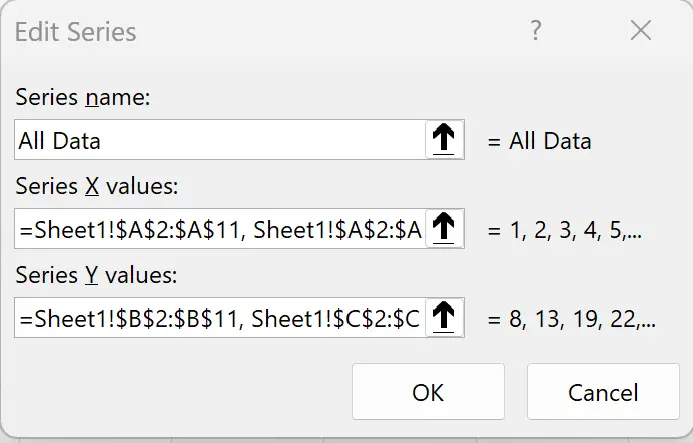
ထို့နောက် OK ကိုနှိပ်ပါ။
ဤ “ ဒေတာအားလုံး” စီးရီးကို ယခုအခါ point cloud တွင် ပေါင်းထည့်မည်ဖြစ်ပြီး ကွက်လပ်ပေါ်ရှိ ရှိပြီးသားအချက်များအားလုံးကို ထပ်နေပါမည်-
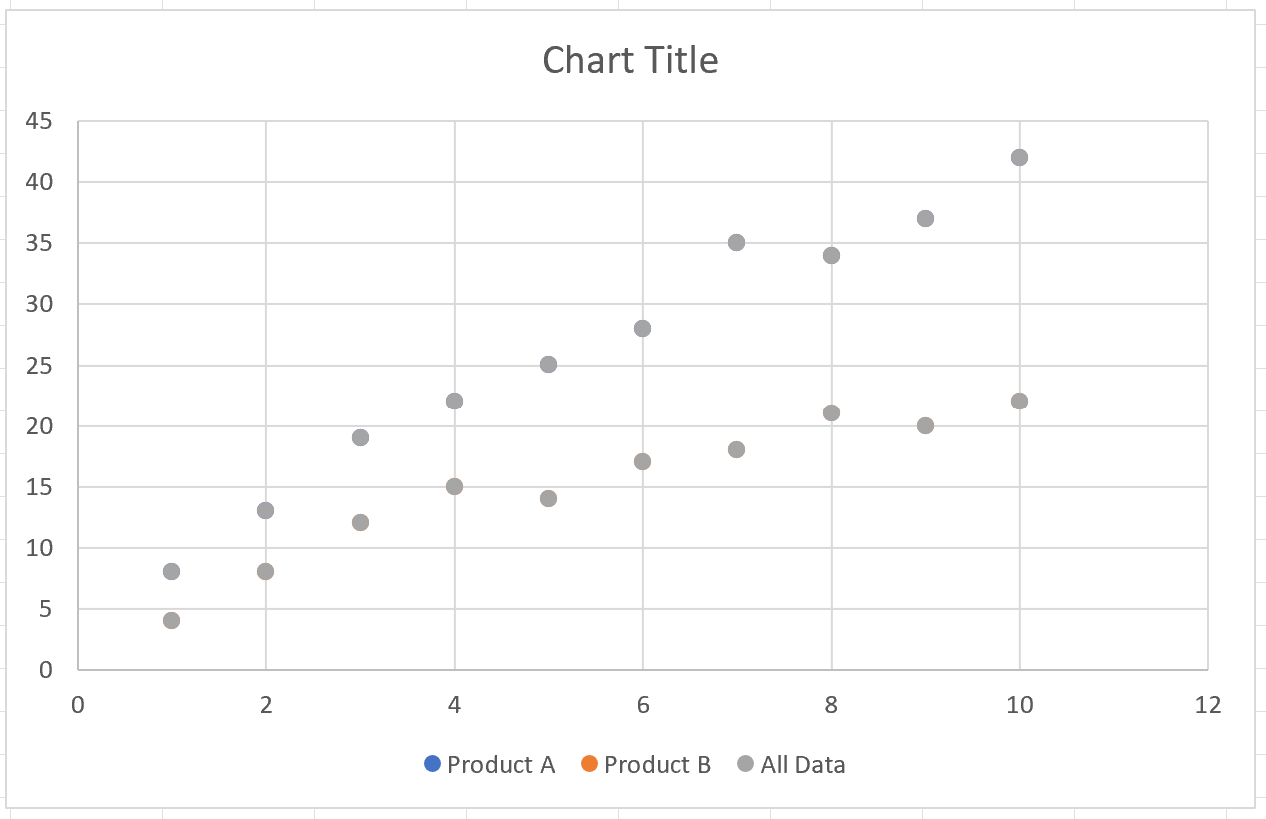
အဆင့် 4: Overall Trendline ကိုထည့်ပါ။
ထို့နောက် လမ်းကြောင်းပေါ်ရှိ မီးခိုးရောင်အချက်များထဲမှ တစ်ခုကို နှိပ်ပါ။
ထို့နောက်ဇယား၏အပေါ်ဘက်ညာဘက်ထောင့်တွင်ပေါ်လာသောအစိမ်းရောင်အပေါင်းလက္ခဏာလေးကိုနှိပ်ပါ၊ ထို့နောက် Trendline ဘေးရှိအကွက်ကိုစစ်ဆေးပါ။
စီးရီးအားလုံးကို အနှစ်ချုပ်ထားသော လမ်းကြောင်းသစ်မျဉ်းသည် အလိုအလျောက် ပေါ်လာလိမ့်မည်-
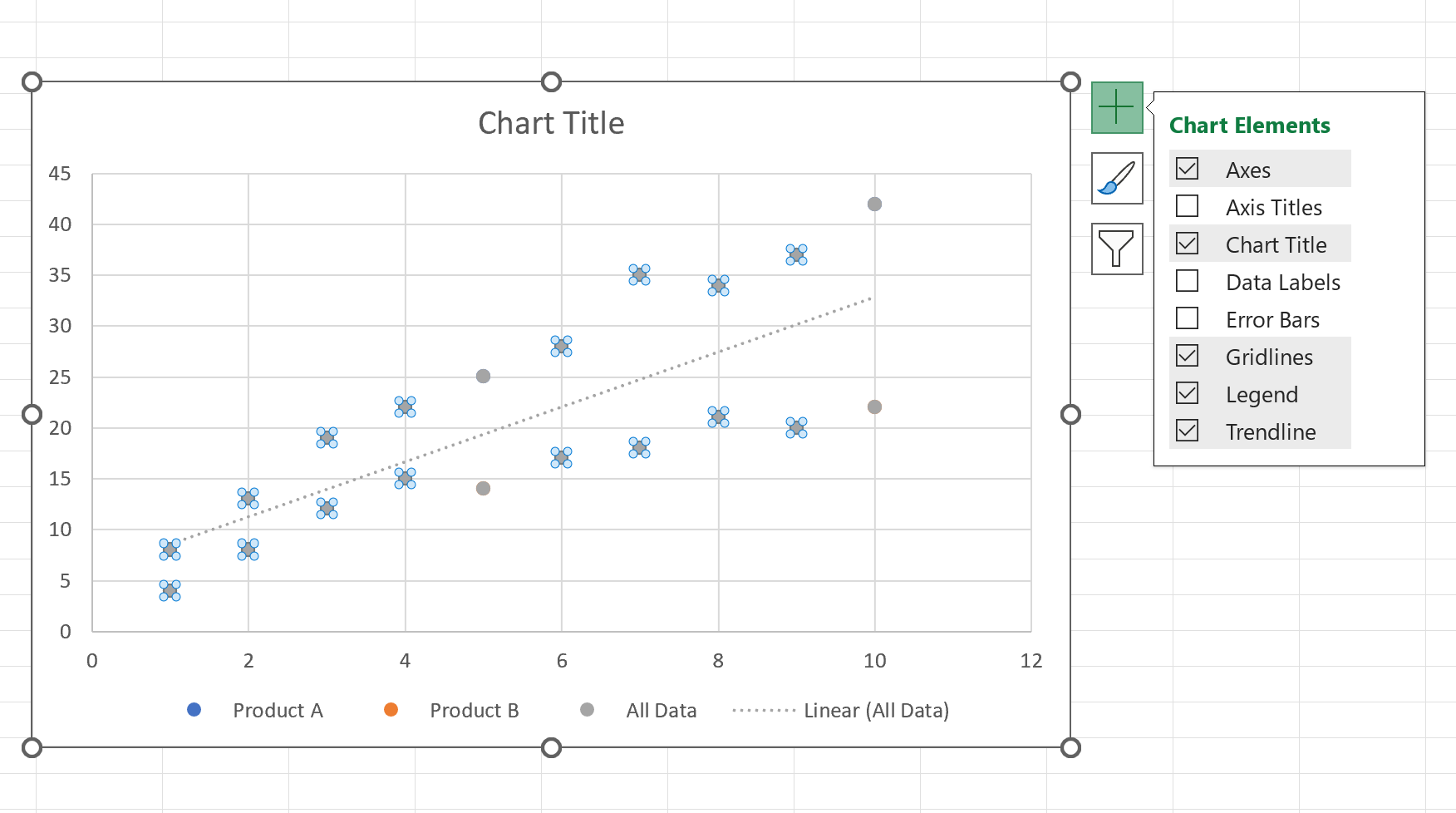
အဆင့် 5- အလုံးစုံဒေတာစီးရီးကို ဝှက်ထားပါ။
နောက်ဆုံးတွင်၊ ကျွန်ုပ်တို့သည် ဇယားတွင် မီးခိုးရောင် အစုလိုက်ဒေတာစီးရီးကို ဝှက်ထားရန် လိုအပ်သည်။
ဒါကိုလုပ်ဖို့၊ ဂရပ်ပေါ်ရှိ မီးခိုးရောင်အချက်များထဲမှ တစ်ခုကို နှစ်ချက်နှိပ်ပါ။
ပေါ်လာသည့် Format Data Series အကန့်တွင်၊ Marker Options အောက်ရှိ None ဘေးရှိ ခလုတ်ကို နှိပ်ပါ၊ ထို့နောက် Fill အောက်ရှိ No Fill ဘေးရှိ ခလုတ်ကို နှိပ်ပါ။
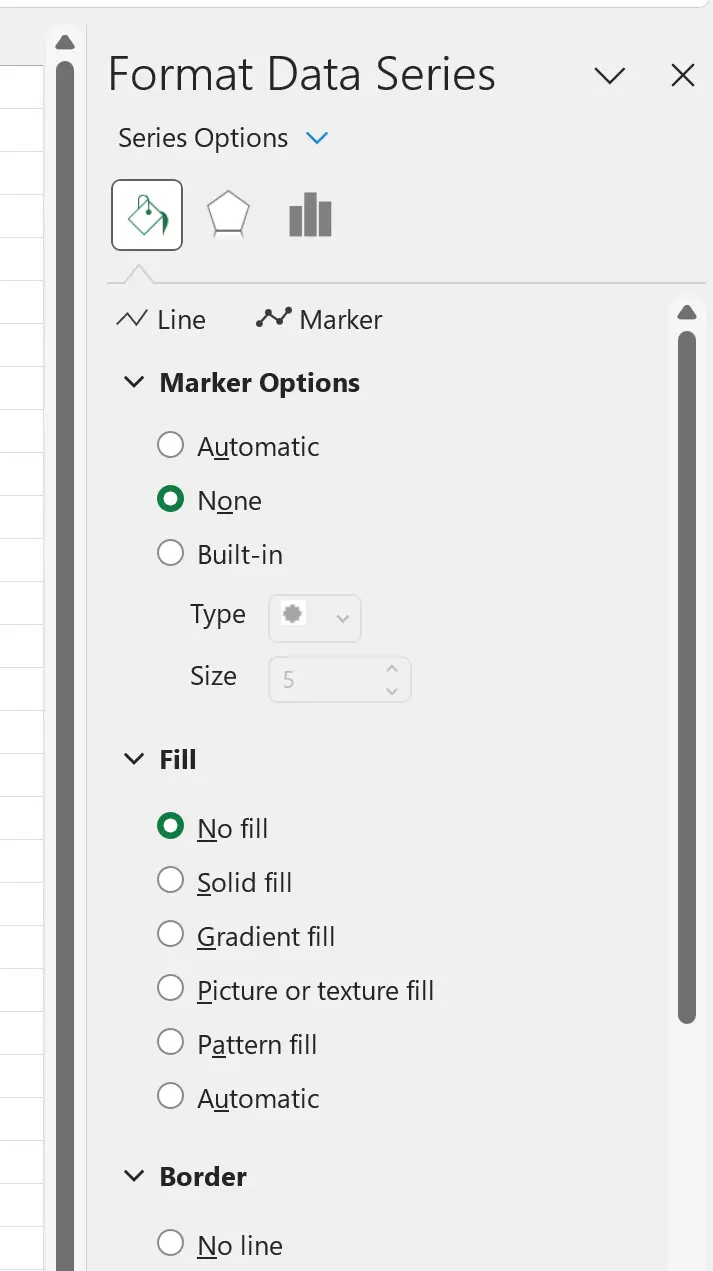
အလုံးစုံဒေတာစီးရီးကို ယခု ဝှက်ထားပါမည်-
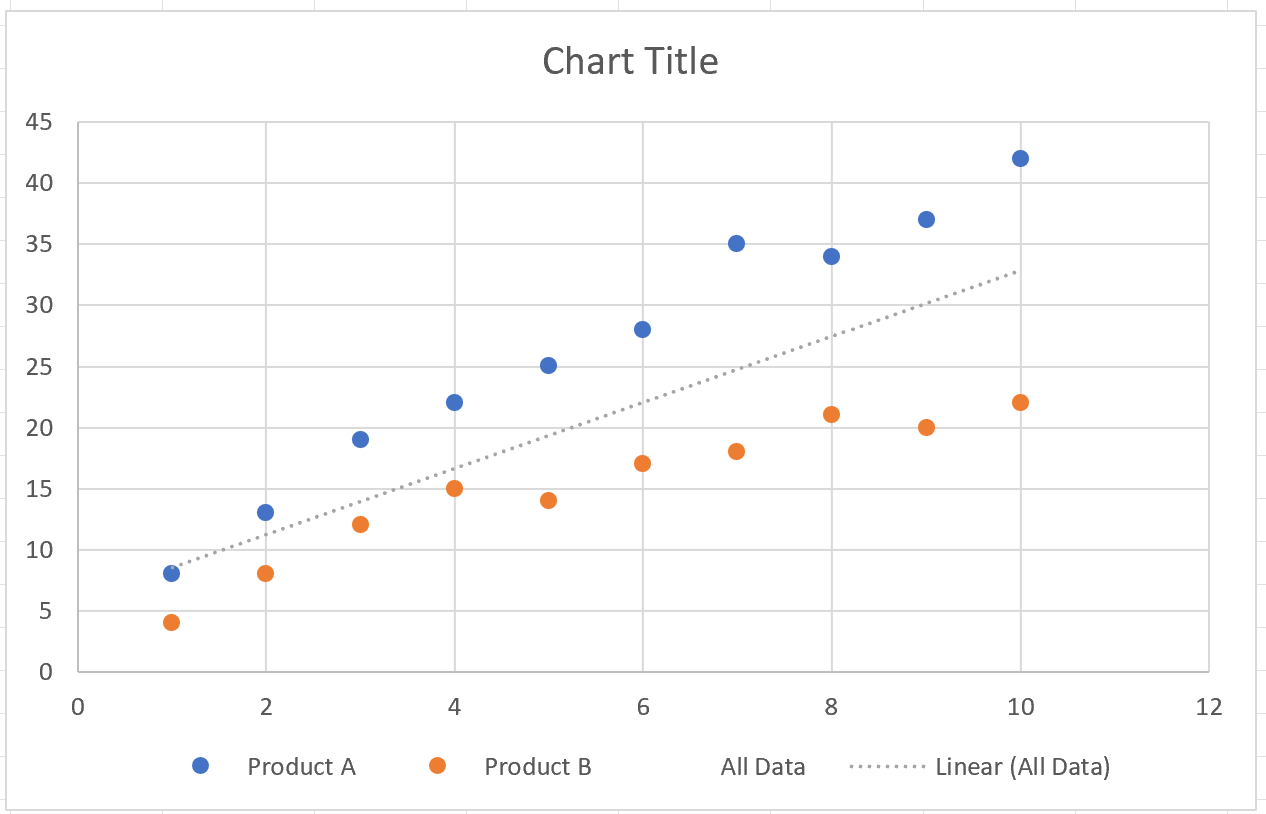
နောက်ဆုံးတွင်၊ ပိုမိုနက်မှောင်ပြီး ပိုမိုလွယ်ကူစွာဖတ်နိုင်စေရန် လမ်းကြောင်းသစ်မျဉ်းကို နှိပ်ပါ၊ ထို့နောက် All Data and Linear (All Data) ဟုခေါ်သော ဒဏ္ဍာရီပစ္စည်းများကို နှိပ်ပြီး ၎င်းတို့ကို ဖျက်လိုက်ပါ။
ကားချပ်ခေါင်းစဉ်နှင့် ဝင်ရိုးအညွှန်းများကိုလည်း ထည့်ရန် အားမနာပါ။
နောက်ဆုံးဇယားသည်ဤကဲ့သို့ဖြစ်လိမ့်မည်။

ယခုဇယားရှိ single trend line သည် ထုတ်ကုန်နှစ်ခုလုံးအတွက် အလုံးစုံအရောင်းလမ်းကြောင်းကို အကျဉ်းချုပ်ဖော်ပြပါသည်။
ထပ်လောင်းအရင်းအမြစ်များ
အောက်ဖော်ပြပါ သင်ခန်းစာများသည် Excel တွင် အခြားသော အသုံးများသော အလုပ်များကို မည်သို့လုပ်ဆောင်ရမည်ကို ရှင်းပြသည်-
Excel တွင်ဇယားမပါဘဲ trend line equation ကိုဘယ်လိုရှာမလဲ။
Excel တွင် Trend Line ၏ Slope ကိုမည်သို့ရှာမည်နည်း။
Excel တွင် Quadratic Trend Line တစ်ခုထည့်နည်း